您是否曾經使用 iPhone 下載歌曲或更新應用程序,卻遇到可怕的彈出窗口,提示您輸入 Apple ID 密碼?
您的 iPhone 需要您的 Apple ID 密碼。你輸入它,嘆氣,然後繼續滾動。但等一下,幾分鐘後,該訊息再次出現。無數 iPhone 用戶都遇到這個令人沮喪的問題,想知道為什麼他們的裝置突然需要不斷的密碼驗證。這篇文章將討論這背後可能的罪魁禍首 iPhone 不斷要求輸入 Apple ID 密碼 問題。我們還提供了十種有效的解決方案來最終平息它。
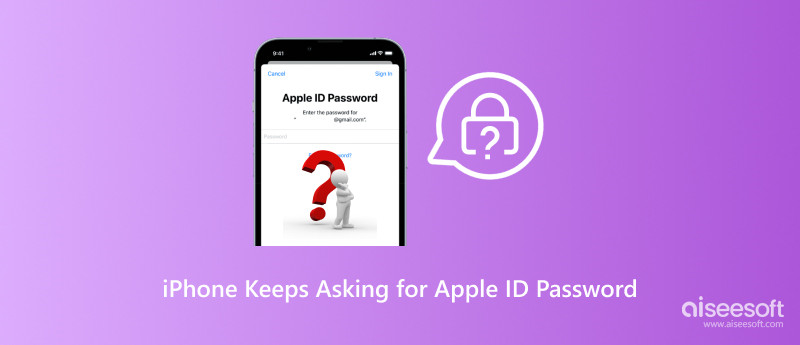
這種無止盡的 Apple ID 密碼請求循環甚至會讓最有耐心的 iPhone 用戶抓狂。那麼,是什麼造成了這種數字折磨呢?有幾個罪魁禍首可能會導致您的 iPhone 反覆要求您的 Apple ID 密碼。以下是一些最常見的嫌疑犯。
您的 Apple ID 的最新更改:您最近是否更改過 Apple ID 密碼、電子郵件地址或其他帳戶詳細資訊?這可能會觸發密碼提示,因為您的裝置需要驗證新資訊。
過時的軟件:舊版的 iOS 可能有錯誤,導致 iPhone 不斷詢問 Apple ID 密碼問題,因此保持軟體最新至關重要。
軟件故障:有時,iOS 內的軟體問題或錯誤或與應用程式不相容可能會導致意外行為,包括不斷要求的密碼。
下載或購買卡住:如果下載或購買被卡住或未正確完成,它可能會不斷提示您輸入密碼以嘗試完成該過程。
Apple ID 衝突:如果您的裝置有多個關聯的 Apple ID,或使用不同的 Apple ID 安裝應用程序,則可能會導緻密碼混淆並出現提示。
螢幕時間限制:如果您啟用了「在 App Store 購買時始終需要密碼」的螢幕時間限制,則每次您嘗試下載或購買某些內容時,系統都會提示您輸入密碼。
雙因素驗證:雖然雙重認證增加了額外的安全層,但如果您使用的是較舊的設備或尚未設定受信任的設備,它也可能會導致更多的密碼提示。
Face ID/Touch ID 事故:如果 Face ID 或 Touch ID 無法正常運作,您的 iPhone 可能會重新請求您提供密碼以進行授權。
同步問題:iCloud 同步問題也可能觸發密碼提示,因為裝置會嘗試驗證您的身分以存取資料。
現在您已經了解了潛在的原因,讓我們探討如何阻止 iPhone 向您發送 Apple ID 密碼請求。
簡單的重新啟動有時會產生奇蹟。此操作會清除臨時文件,並可解決可能導緻密碼提示的小故障。有時,簡單的登出和登入就可以刷新裝置的身份驗證並解決問題。
開啟 App Store 並檢查是否有任何待處理的下載或購買。如果您看到任何卡住的項目,請嘗試取消並重新啟動它們。您也可以嘗試登出您的 Apple ID,然後重新登入。
版本過時或相容性問題的應用程式可能會觸發密碼請求。考慮刪除不再使用的任何應用程式或將其更新到最新版本。
第一步是確保您的裝置上運行的是最新的 iOS 版本。前往“設定”>“常規”>“軟體更新”並安裝任何可用的更新。
如果您使用的是舊設備或尚未設定受信任設備進行兩步驟身份驗證,請考慮更新您的設定。這可以簡化身份驗證過程並減少不必要的密碼請求。
檢查並確保您的 iPhone 設定中的 Apple ID 電子郵件地址和密碼正確。在「設定」中點擊您的 Apple 帳戶名,前往 Apple ID,然後選擇「密碼和安全性」。如果您最近更改了密碼,請確保您的裝置使用更新後的憑證。
如果您懷疑未經授權的活動,請立即 更改您的 Apple ID 密碼 來自受信任的裝置。造訪 Apple 網站並登入您的 Apple ID 帳戶。然後,導航至“安全性”並點擊“更改密碼”。
Aiseesoft的 iPhone解鎖器 為您提供刪除 Apple ID 和密碼的便利方法。如果您忘記了 Apple 帳戶的當前密碼,可以使用此工具安全地重設它。

下載
iPhone Unlocker - 刪除 Apple ID 密碼
100% 安全。無廣告。
100% 安全。無廣告。
開啟 iPhone Unlocker 並使用其刪除 Apple ID 功能。連接您的裝置並下載韌體包以刪除您的Apple帳戶和密碼。
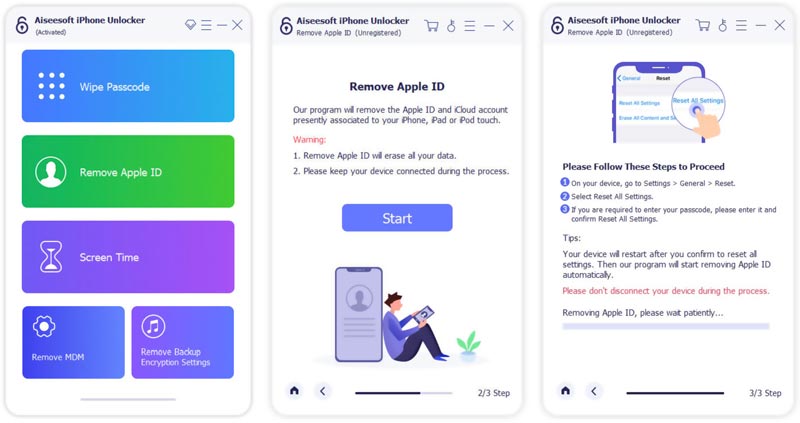
確保您的面容 ID 或觸控 ID 正常運作。前往“設定”中的“Face ID/Touch ID 和密碼”,檢查是否需要重新掃描或更新。嘗試清潔設備的感應器並 重啟你的iPhone 如果問題仍然存在。
如果您啟用了螢幕時間限制,請檢查 App Store 購買設定。如果它設定為“始終需要密碼”,請將其變更為限制較少的選項,以避免不斷出現提示。
如果您有多個 Apple ID,請嘗試從 iPhone 中刪除所有未使用的 ID。這有助於消除混亂並防止不必要的密碼提示。前往「設定」應用程式中您的 Apple 帳戶,點擊 Apple ID,然後輸入媒體和購買以檢查列出的帳戶。
請聯絡 Apple 支援以獲得進一步協助。他們可以協助診斷不斷詢問 Apple ID 密碼問題的 iPhone,並提供個人化的故障排除步驟。
如何使用您的 Apple ID 停止應用程式?
在「設定」應用程式中輕按您的 Apple ID 名稱,然後輕按「登入和安全性」。點擊“使用 Apple 登入”並選擇目標應用程序,然後點擊“停止使用 Apple ID”。
如何在 Mac 上使用我的 Apple ID 登入?
要在 Mac 上管理您的 Apple ID,請從 Apple 選單前往“系統設定”,點按左側邊欄上的“使用您的 Apple ID 登入”,然後輸入與您的 Apple 帳戶關聯的電子郵件地址。最後,輸入您的密碼以完成登入程序。
在 iPhone 上哪裡可以註銷我的 Apple ID?
啟動“設定”並點擊螢幕頂部的 Apple ID。這將顯示您的 Apple ID 電子郵件地址和其他資訊。向下捲動到底部並點擊「登出」。出現提示時輸入您的密碼。
結論
這篇文章分享了十個有用的技巧來解決這個問題 iPhone 不斷要求確認密碼 問題。您的 Apple ID 是所有 Apple 服務的門戶,因此使用強密碼保護它並保持警惕至關重要。

若要修復iPhone屏幕鎖定,擦除密碼功能可以為您提供很多幫助。 您還可以輕鬆清除Apple ID或“屏幕時間”密碼。
100% 安全。無廣告。
100% 安全。無廣告。